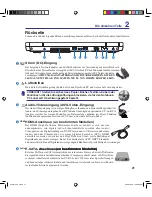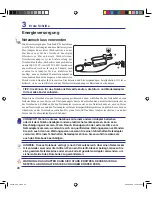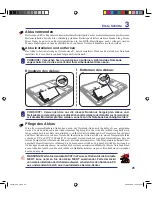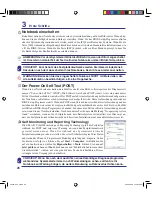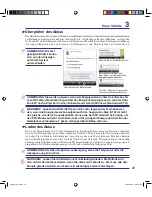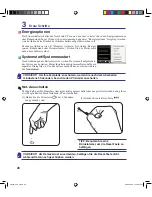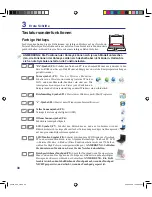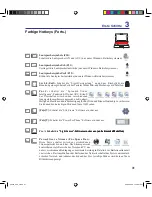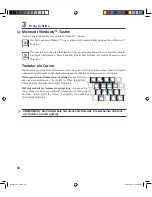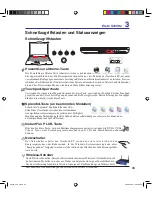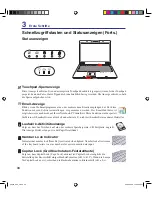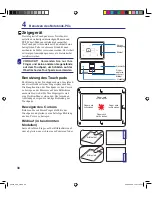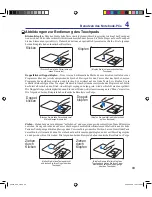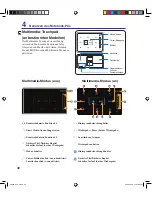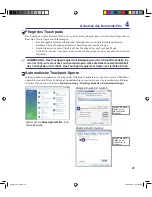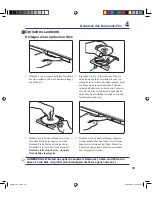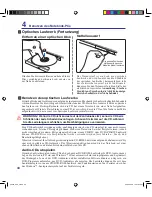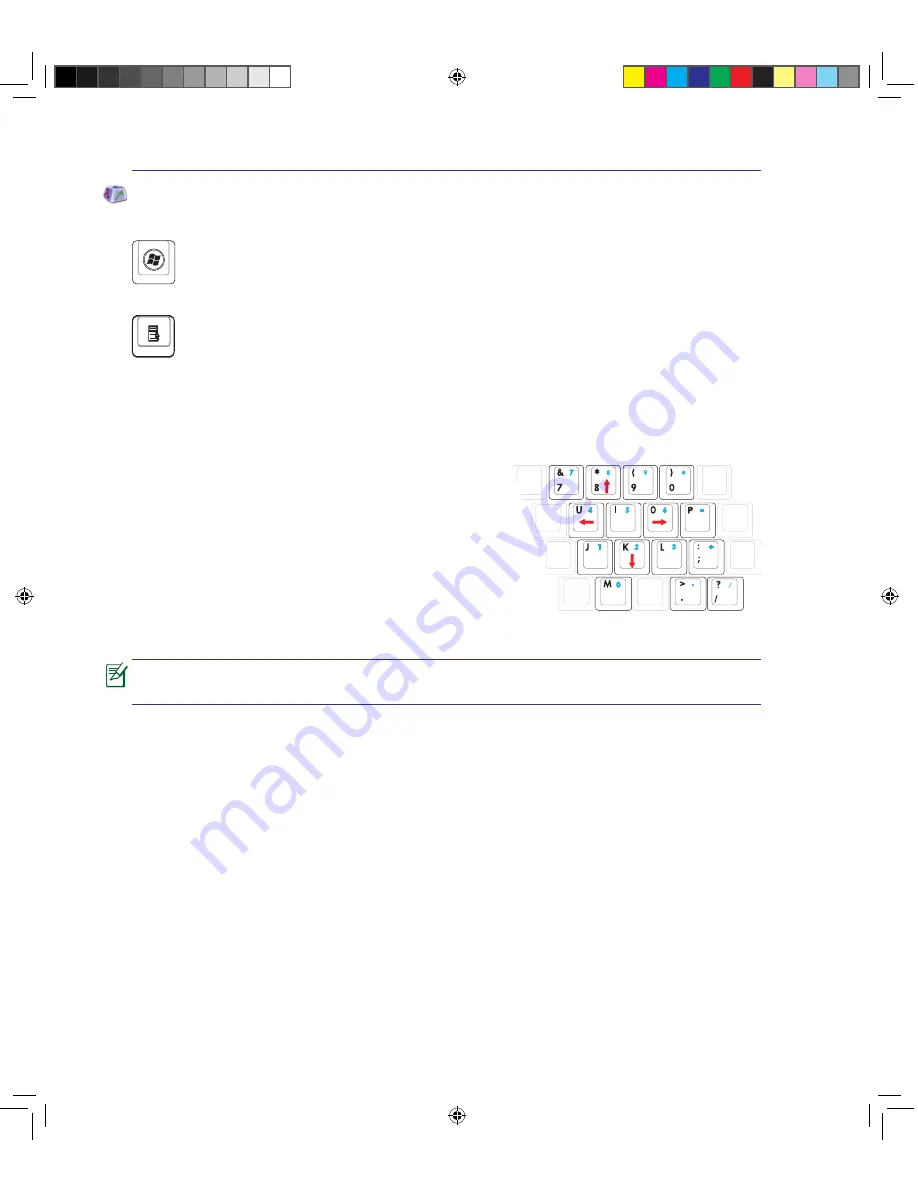
32
3
Erste Schritte
Microsoft Windows™-Tasten
Auf der Tastatur finden Sie zwei spezielle Windows™-Tasten:
Die Taste mit dem Windows™-Logo aktiviert das Startmenü links unten auf dem Windows™-
Desktop.
Die andere Taste, die wie ein Windows™-Menü mit einem kleinen Cursor aussieht, aktiviert
das Eigenschaftenmenü. Diese Funktion gleicht dem Drücken der rechten Maustaste unter
Windows™.
Tastatur als Cursor
Die Tastatur kann bei aktivierter Nummernverriegelung als Cursor verwendet werden, um die Navigation
während der Zahleingabe in Tabellenkalkulationen oder ähnlichen Programmen zu erleichtern.
Mit ausgeschalteter Nummernverriegelung
drücken Sie [Fn]
und eine der Cursortasten, z. B. [Fn][8] für Oben, [Fn][K] für
Unten, [Fn][U] für Links und [Fn][O] für Rechts.
Mit eingeschalteter Nummernverriegelung
verwenden Sie
[Umsch] und eine der eben gezeigten Cursortasten, z. B. [Umsch][8]
für Oben, [Umsch][K] für Unten, [Umsch][U] für Links und
[Umsch][O] für Rechts..
ANMERKUNG: Die Pfeilsymbole hier dienen als Referenz. Sie erscheinen nicht auf
der Tastatur, wie hier gezeigt.
g3567_m70_u�indb 32
23�04�2008 11:06:44 Uhr
Summary of Contents for M70 Series
Page 4: ... Inhalt g3567_m70_u indb 4 23 04 2008 11 05 08 Uhr ...
Page 10: ...10 1 Vorstellung des Notebook PCs g3567_m70_u indb 10 23 04 2008 11 05 26 Uhr ...
Page 58: ...58 4 Benutzen des Notebook PCs g3567_m70_u indb 58 23 04 2008 11 08 24 Uhr ...
Page 89: ...Anhang A A 31 g3567_m70_u indb 31 23 04 2008 11 10 02 Uhr ...